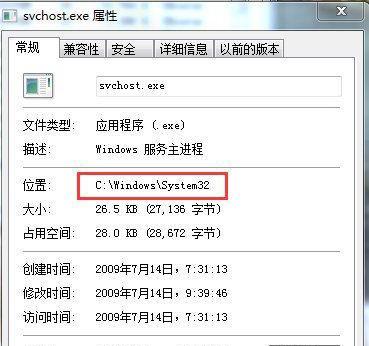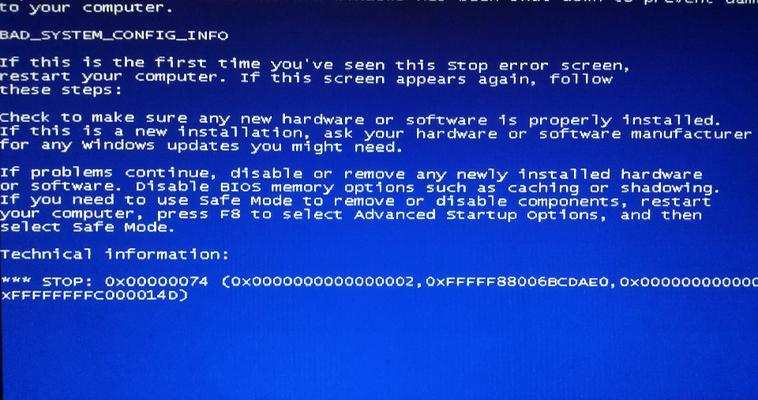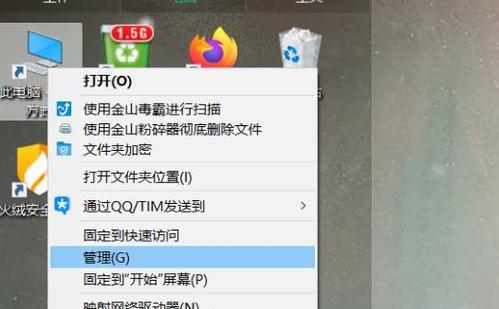在使用电脑上网的过程中,有时候我们会遇到DNS错误的问题,这会导致无法正常访问网站,给我们的上网体验带来很大的困扰。本文将提供一些简单的解决方法,帮助你快速修复电脑上的DNS错误。
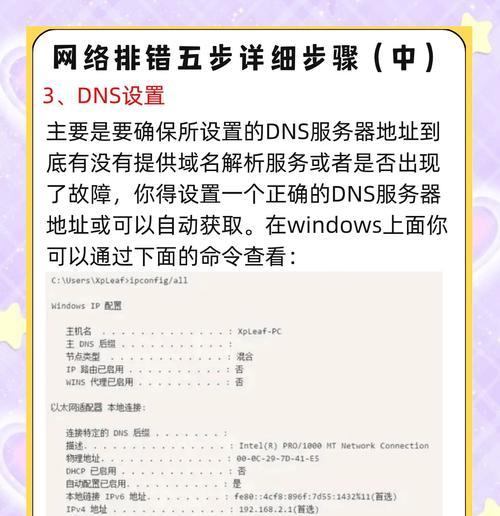
1.检查网络连接状态:如果电脑出现DNS错误,首先要检查网络连接是否正常,确保你的电脑与路由器或者Modem之间的连接没有问题。

2.重新启动路由器或Modem:有时候DNS错误可能是由于路由器或Modem出现了一些临时故障导致的,此时可以尝试重新启动这些设备。
3.使用其他网址进行测试:在电脑上打开一个浏览器窗口,尝试访问一些其他的网站,看看是否只有特定的网站出现DNS错误,或者是所有网站都无法正常访问。
4.临时更改DNS服务器地址:在电脑的网络设置中,可以尝试临时更改DNS服务器地址为公共的DNS服务器地址,例如Google的8.8.8.8和8.8.4.4,然后重新打开浏览器看看问题是否解决。

5.清除DNS缓存:电脑上的DNS缓存有时候会出现问题,导致DNS错误的发生,可以通过清除DNS缓存来解决这个问题。打开命令提示符窗口,输入“ipconfig/flushdns”命令并回车执行。
6.更新网络适配器驱动程序:网络适配器的驱动程序过时或者不兼容也可能导致DNS错误的发生,可以尝试更新网络适配器的驱动程序来解决这个问题。
7.禁用防火墙或杀毒软件:有时候防火墙或杀毒软件的设置也会阻止DNS服务器的正常访问,导致DNS错误的发生,可以尝试禁用防火墙或杀毒软件来解决这个问题。
8.检查代理服务器设置:如果你在电脑上配置了代理服务器,可能会导致DNS错误的发生,可以检查代理服务器的设置是否正确。
9.重置网络设置:在电脑上重置网络设置可以帮助解决一些网络相关的问题,包括DNS错误。打开命令提示符窗口,输入“netshwinsockreset”命令并回车执行,然后重新启动电脑。
10.检查DNS服务器是否正常工作:有时候DNS错误是由于DNS服务器出现故障导致的,可以使用其他设备检查DNS服务器是否正常工作。
11.使用VPN连接:如果你尝试了以上的方法仍然无法解决DNS错误,可以尝试使用VPN连接来解决这个问题。
12.重装操作系统:如果以上的方法都无法解决DNS错误,可能是系统文件出现了一些问题,此时可以考虑重装操作系统来解决这个问题。
13.寻求专业帮助:如果你对电脑的网络设置不熟悉,或者以上的方法都无法解决DNS错误,建议寻求专业人士的帮助。
14.预防DNS错误的发生:定期更新网络设备的固件和驱动程序,保持操作系统和安全软件的最新版本,可以帮助预防DNS错误的发生。
15.通过本文提供的一些简单的解决方法,相信你可以快速修复电脑上的DNS错误问题,提高上网的稳定性和流畅性。
在使用电脑上网时,DNS错误是一个常见的问题,但是通过一些简单的解决方法,我们可以快速修复这个问题。关注网络连接状态、重新启动路由器或Modem、更改DNS服务器地址、清除DNS缓存等方法都可以帮助我们解决DNS错误。定期更新网络设备和系统软件,以及预防措施的采取也是避免DNS错误发生的有效手段。当然,如果遇到问题无法自行解决,寻求专业帮助也是一个明智的选择。